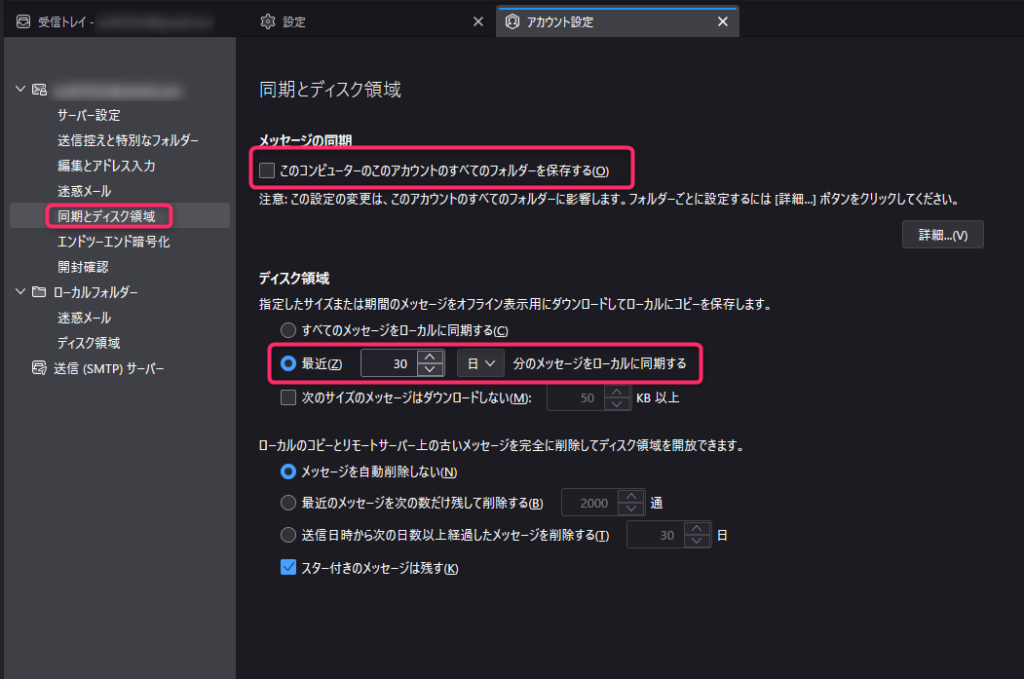Thunderbird で Gmail を受信する

Gmail で不便は無いです
ここ数年は、メールは全て Gmail で済ませています。Gmail は、複数の端末を使う場合でも、ログインさえできればどの端末も送受信ができるので、とても便利ですね。
メーラーを使う意味は薄れているなぁと感じていました。
Thunderbird はどんな感じ?
それでも、メーラーが使われる場面もまだまだ多く、時々は触っておかないと感覚を忘れてしまいます。
おそらく、今はメーラーと言ったら Outlook 一択なのかなとは思うのですが、あまり情報が多くない Thunderbird をやっておくのも良いのでは?・・・というわけで、Thunderbird で Gmail (IMAP) が受信できるように設定してみましたので、手順を残しておきます。
- https://www.thunderbird.net/ja/ からファイルをダウンロードしてインストール
(指示に従って標準インストールするだけなので、手順省略)
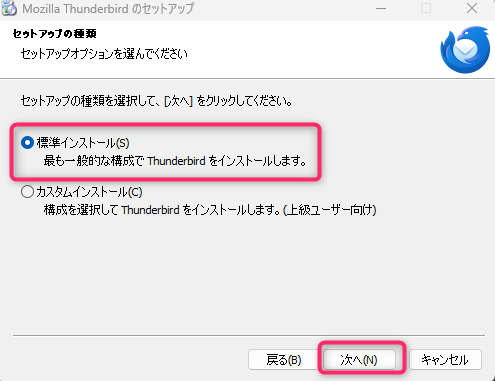
2. Thunderbird を起動すると、メールアカウントの設定画面になるので、下記を入力して「続ける」
- あなたのお名前:メールアカウントに付ける任意の名前
- メールアドレス:Gmail アドレス
- パスワード:Gmail のパスワード
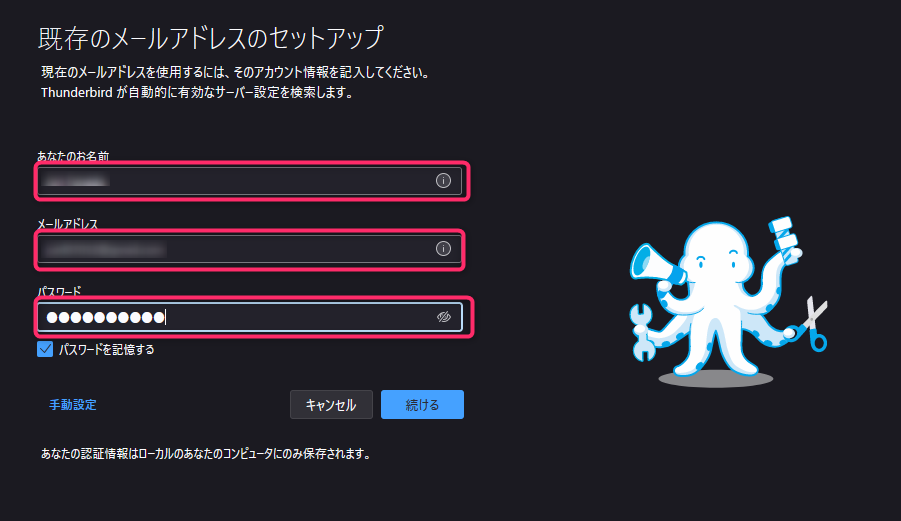
3. 「利用可能な設定」がでてくるので "IMAP" を選んで「完了」(Gmail は IMAP 有効にしています)
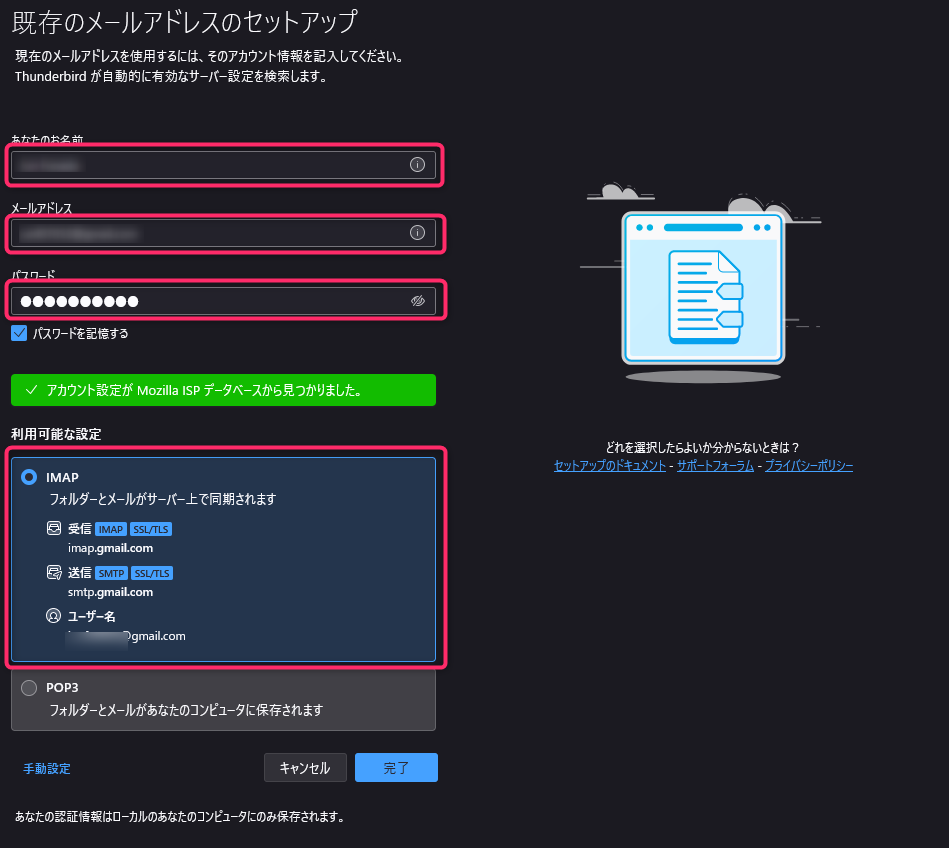
4. Google のログイン画面が出るので、メールアドレス、パスワード、2段階認証などを行い、Thunderbird を既定のクライアントとして使用するかどうかを設定して終了
あまり考えること無く、ほぼ半自動で終了です。
大量アーカイブされた Gmail の同期はきつい
私の場合、Gmail にアーカイブされたメールが沢山残っていて、このままだといつまでも受信が終わらないため、設定>アカウント設定>動機とディスク領域から、直近 30日以外は同期しないように設定しました。